このサイトのセキュリティ証明書失効情報エラーを修正する方法
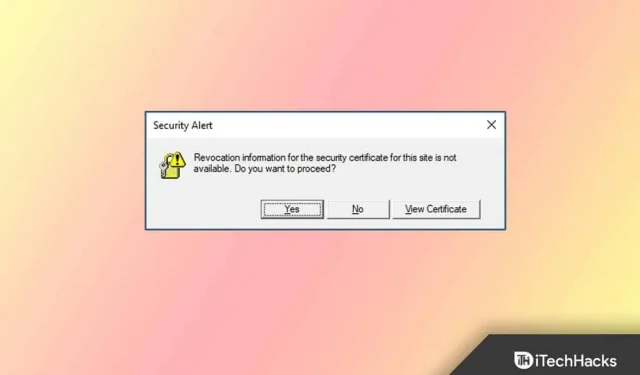
TLS/SSL 証明書を早期に取り消すと、証明書の有効性が損なわれます。証明書が侵害された場合は、直ちに証明書を取り消す必要があります。証明書失効リスト (CRL) は、失効した証明書を追跡するために使用されます。ただし、安全な Web サイトにアクセスすると、セキュリティ警告として、このサイトのセキュリティ証明書が失効していることがユーザーに通知される場合があります。
このエラーの原因は、使用可能なセキュリティ証明書がないこと、証明書が失効していること、または証明書失効リスト (CRL) にリストされていることのいずれかです。そこで、このサイトのセキュリティ証明書失効情報が発行できないのを修正することは可能でしょうか?修正内容を確認してみましょう。
コンテンツ:
セキュリティ証明書とは何ですか?
証明書を発行するプロセスは、物理的な文書の発行と非常に似ています。これにより、ユーザーのブラウザとアクセスしている Web サイトが信頼できることが保証されます。証明書失効リスト (CRL) は、現在の証明書が信頼できるかどうかを判断するために使用されます。
CRL リストは、アクセスしようとしている Web サイトの証明書が取り消されており、信頼されなくなっていることを示しています。これには、証明書の公開キー、パスワードの漏洩、内部ハッキングの試み、サイトの閉鎖など、さまざまな理由や原因が考えられます。
したがって、「このサイトのセキュリティ失効情報は利用できません」エラーを解決したい場合は、このガイドで後述する修正に従ってください。
利用できないこのサイトのセキュリティ失効情報を修正する方法
このサイトの利用できないセキュリティ失効情報を修正することは、大きな問題ではありません。この迷惑なエラーは、このガイドで後述する方法に従うだけで解決できます。それでは、これらの修正を見てみましょう。
解決策 1: 日付と時刻が正しいかどうかを確認する
これがこの問題の最も可能性の高い潜在的な原因の 1 つであると思います。これは、多くの場合、日付と時刻が正しくないことが、これらのエラーの最も一般的な原因であることに気付いたためです。
このタイプの有効なセキュリティ証明書は、失効リストに登録された証明書と同じように扱われます。したがって、この失効エラーは、システムの日付と時刻を変更することで簡単に修正できます。ただし、Windows PC で日付と時刻を変更する方法がわからない場合は、必ず次の手順に従ってください。
- 最初に、画面の右下隅にある日付と時刻を右クリックし、[ 日付と時刻の調整]を選択する必要があります。
- その後、[日付と時刻を手動で設定する] オプションを見つけて、[変更] ボタンをクリックします。
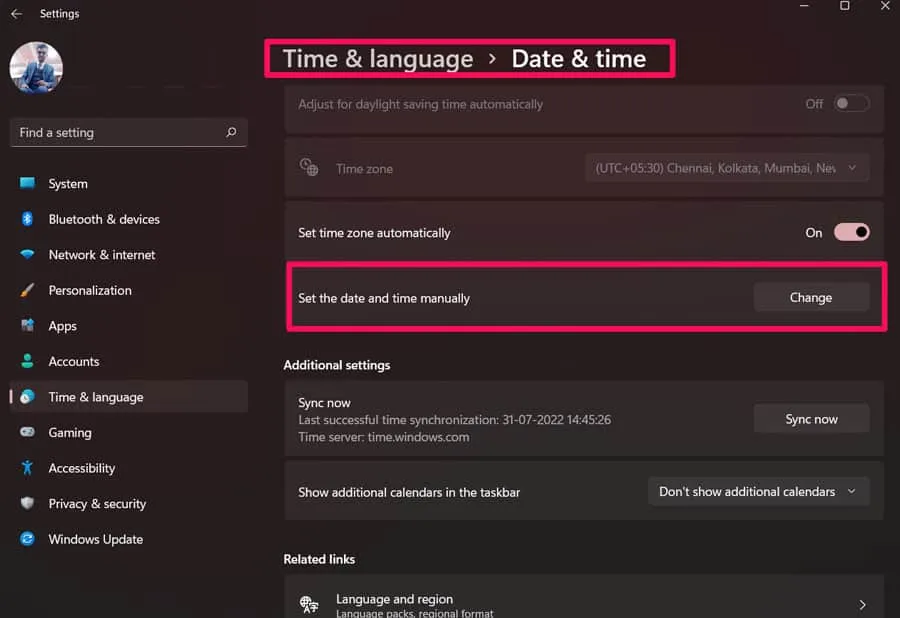
- それで全部です。これで、日付と時刻を変更して「変更」ボタンをクリックするだけです。
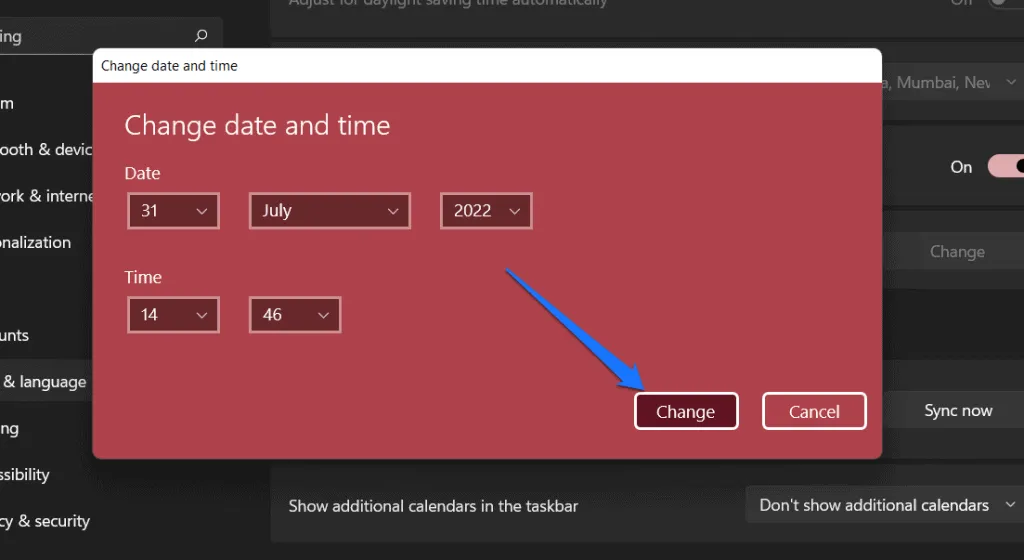
このサイトのセキュリティ証明書が利用できないため、メッセージ取り消し情報を取得しているこの特定の Web サイトにアクセスしてみます。ただし、おそらく、この問題は現在解決できるでしょう。
解決策 2: 潜在的なアプリケーションの競合を削除する
システムの日付と時刻を変更したのに、依然として同じ問題が発生しているということでしょうか? まあ、心配しないでください!サードパーティのウイルス対策ソフトウェアがブラウザと競合しており、Web サイトにアクセスしようとすると、このサイトのセキュリティ証明書の取り消し情報がエラー メッセージに表示されない可能性があります。したがって、PC からソフトウェアを削除することをお勧めします。したがって、このサードパーティ製ウイルス対策ソフトウェアを PC から削除する方法がわからない場合は、必ず次の手順に従ってください。
- まず、Win + I ボタンを同時に押して、Windows の設定を表示します。
- その後、「アプリケーション」セクションに進みます。
- [アプリと機能]をクリックします 。
- その後、アプリケーションを選択し、 縦に並んだ 3 つの 点のボタンをクリックします。
- 最後に 「削除」ボタンをクリックしてください。
それで全部です。プロセスが完了するまでしばらく待つだけです。その後、Web サイトにアクセスして、認証エラーが表示されなくなるかどうかを確認してください。
解決策 3: Java 環境を更新する
Java のバージョンが古いことも、「このサイトのセキュリティ証明書失効情報は利用できません」エラーの原因である可能性があります。これは、証明書が保存されている Web サイトが、一部の古いバージョンの Java では利用できない可能性があるためです。
この状況では、Java を更新することが最善の解決策になります。それまでに、 Java の公式 Web サイトにアクセスし 、「Java Free Download」をクリックして Java インストーラーをダウンロードします。次に、画面上の指示に従ってインストーラーを使用して、最新バージョンの Java をインストールします。
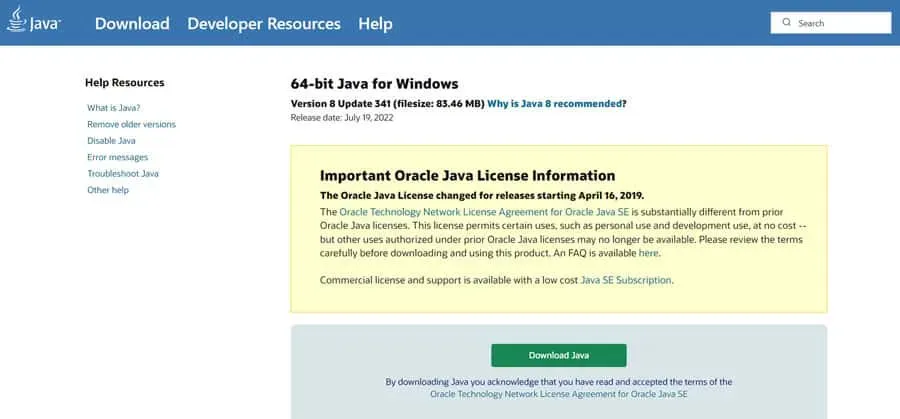
インストールの完了後、インストール ウィンドウで要求されない限り、システムを手動で再起動する必要があります。
解決策 4: サーバー証明書失効チェックを無効にする
あらゆることを試しましたが、何も役に立ちませんでした。この状況から確実に抜け出すことができるこの方法を試してみてください。したがって、このサイトのセキュリティ証明書の失効情報のエラー メッセージが修正されていないことを確認するには、以下の手順に従う必要があります。
- まず、Win + R ボタンを同時に押して、「ファイル名を指定して実行」ウィンドウを表示します。
- その後、 inetcpl.cplを見つけます。インターネット設定ページが開きます。
- 次に、「詳細設定」タブをクリックします。
- その後、[セキュリティ] オプションを見つけて、[発行者証明書の失効を確認する] オプションを選択して、[OK] をクリックします。
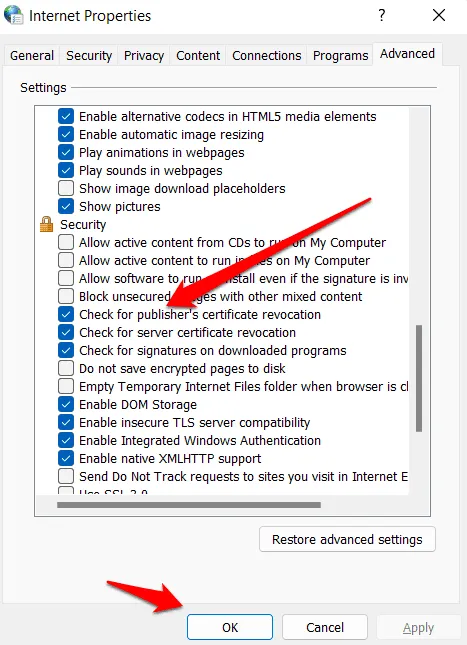
すべての手順を完了した後、Web ページにアクセスしようとしたときにエラー メッセージが表示されるかどうかを確認します。
著者のテーブルから
このサイトのセキュリティ証明書情報失効エラーを修正する方法は以上です。上記の修正がうまくいくことを願っています。ただし、ご不明な点やご質問がある場合は、以下にコメントしてお知らせください。
コメントを残す